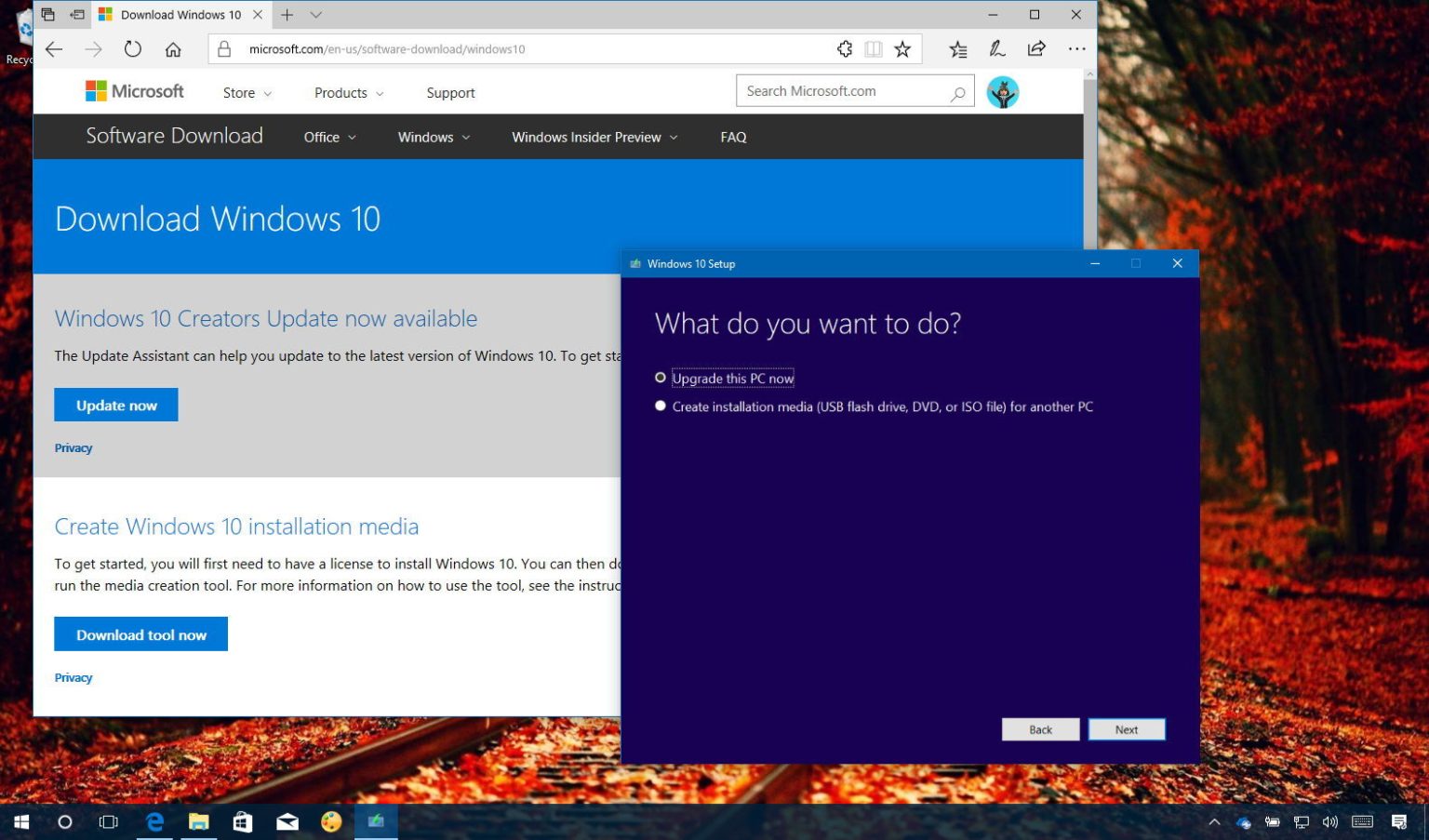Bien que le moyen le plus simple de mettre à niveau vers la mise à jour Windows 10 Fall Creators consiste à utiliser Windows Update, Microsoft prend également en charge la mise à niveau à l'aide de l'outil de création multimédia.
L'outil de création de média est disponible pour télécharger depuis le support Microsoft site webet il vous permet de télécharger les fichiers d'installation de la dernière version de Windows 10 pour effectuer une nouvelle installation, effectuer une mise à niveau sur place ou créer un fichier ISO.
En outre, vous pouvez utiliser l'outil pour créer un support de démarrage USB, que vous pouvez utiliser pour démarrer votre appareil afin d'installer Windows 10 avec la mise à jour Fall Creators.
Si l'outil de création multimédia ne fonctionne pas pour vous, vous pouvez également télécharger le Assistant de mise à jour Windows 10 (si disponible). L'assistant de mise à jour est un outil similaire à l'outil de création de média, mais il est uniquement possible d'effectuer une mise à niveau sur place.
Microsoft déploie la version à partir du 17 octobre, mais gardez à l'esprit que ce sera un déploiement lent, comme d'habitude, et qu'il faudra des mois pour que chaque appareil reçoive la mise à jour. La société diffusera la mise à jour sur des ordinateurs plus récents connus pour fonctionner avec la mise à jour Fall Creators, puis la mise à jour continuera à être déployée sur d'autres appareils.
Une fois la mise à jour Windows 10 Fall Creators installée manuellement sur votre appareil à l'aide de l'outil de création multimédia, vous pourrez commencer à utiliser le nouvel ensemble de fonctionnalités et de modifications, telles que les nouvelles améliorations de Fluent Design, OneDrive File On-Demand, My Personnes, Emoji et les nombreuses nouvelles modifications apportées à l'application Paramètres.
Vous pouvez voir les nouveautés de la mise à jour Windows 10 Fall Creators dans ce guide.
Si vous souhaitez télécharger directement le fichier ISO de Windows 10 Fall Creators Update, vous pouvez ignorer l'outil de création multimédia en utilisant cette astuce.
Pourquoi vous pouvez faire confiance à Winfix.net
L'auteur combine les connaissances d'experts avec des conseils centrés sur l'utilisateur, des recherches et des tests rigoureux pour garantir que vous recevez des guides techniques fiables et faciles à suivre. Passez en revue le processus de publication.